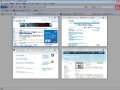ボタン操作を確認!
Firefox2スタイルの4つのボタンを使ってWebページ移動の操作をしてみよう。[戻る][進む]ボタンの操作は同じだが、[戻る]ボタンの右に追加した[NOUN←▼MENU]ボタンをクリックすると、「戻る」操作で表示できるWebページが一覧表示され、メニューから選択することができる(図19)。同様に[進む]ボタンの右に追加した[NOUN▼→MENU]ボタンをクリックすると、「進む」操作で表示できるWebページが一覧表示されるというわけだ(図20)。
[戻る][進む]ボタンをFirefox3の形式に戻すには、アドオンの無効化またはアドオンの削除を行おう。[ツール]メニューから[アドオン]を選択して(図21)、[アドオン]ダイアログを表示する。「NoUn Buttons」を選択し、[無効化]ボタンをクリックすると、アドオンがインストールされたままで機能を無効にすることができる。また、[削除]ボタンをクリックすれば、「NoUn Buttons」アドオンを削除することができる(図22)。